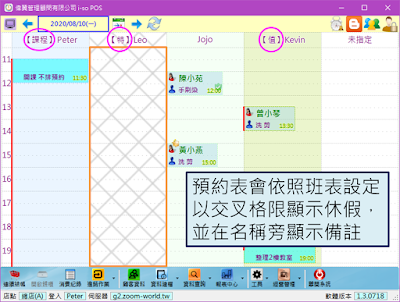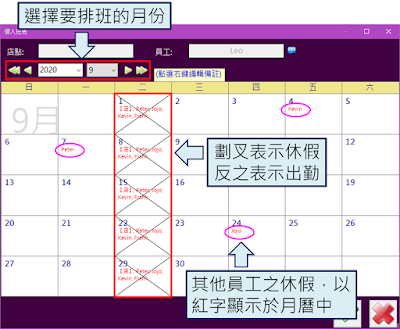個人班表管理
| ■ 說明 |
i-so POS 支援的班表功能,預約表會依照班表的設定來顯示上班 / 休假,若有設定備註字串,也會一併顯示於設計師名稱旁邊
通常班表有可能會:
A、由負責排班的人員統一進行編輯 → 可參考:全店班表管理
B、由員工自行編輯個人的班表 → 有兩種操作方式
(1) 透過網頁版編輯,請參考:網頁版–班表管理
(2) 透過電腦版編輯,請往下參考本篇的說明
| ■ 操作方法 |
2.欲管理自己的班表,請點選『帳號設定』(右上圖示)→『我的班表』
3.進入我的班表後,上方可選擇欲排班的月份,月曆中劃叉表示休假,反之表示出勤; 月曆中若有紅字顯示其他員工名稱,代表當日休假的員工
4.在欲排休的日期按一下左鍵,即可將該日期設定為休假日(顯示劃叉)
在已劃休的日期再按一下左鍵,即可取消劃休
4.如需備註上班的班別,或休假的假別,可在要備註的日期按右鍵,從預設『班/假別』或『符號』中選擇適用的字串; 若預設的班/假別或符號不符合需求,您也可以選擇自訂(最多輸入2個字元)
補充:
(1) 自訂過的字串,日後可以在『常用』選單中查看到
(2) 如欲清除已設定的備註,可按右鍵→ <清除>
5.若班表確認沒有問題,即可點選 V 儲存
| ■ 常見問題 |
Q1:系統是否可以針對班表進一步統計休假/出勤狀況呢?
A1:可以的,請參考班表紀錄統計
Q2:雖然開放員工自行編輯班表,但希望限制在特定期限內完成,超過期限則不能再編輯
A2:請參考班表關帳,已關帳的月份就無法再異動
| ■ 延伸閱讀 |